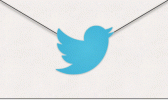Τα άλμπουμ σάς επιτρέπουν να εμφανίζετε μια ομάδα φωτογραφιών στους φίλους σας.
Πίστωση εικόνας: Hinterhaus Productions/DigitalVision/GettyImages
Οι χρήστες του Facebook ομαδοποιούν τις φωτογραφίες τους ειδικά για ένα συμβάν ή θέμα σε άλμπουμ στην ενότητα Φωτογραφίες. Τα άλμπουμ διευκολύνουν τους φίλους και την οικογένειά σας να δουν όλες τις φωτογραφίες των διακοπών σας, για παράδειγμα, ή να ελέγξουν φωτογραφίες που αφορούν ένα από τα χόμπι σας. Μπορείτε να μοιραστείτε ένα άλμπουμ στο προφίλ σας στο Facebook, αλλά πρέπει να κάνετε μερικά επιπλέον βήματα για να το μοιραστείτε με άλλους.
Κοινή χρήση άλμπουμ στο Facebook
Εάν χρησιμοποιείτε τακτικά το Facebook, πιθανότατα γνωρίζετε ήδη τα βήματα που πρέπει να ακολουθήσετε για να μοιραστείτε μία ή και πολλές φωτογραφίες στο προφίλ σας. Πηγαίνετε στο προφίλ σας και στο πλαίσιο που γράφει "Τι έχετε στο μυαλό σας;" επιλέγω Φωτογραφία/Βίντεο και μετά μεταβείτε στη θέση των φωτογραφιών στον υπολογιστή σας. Κρατήστε πατημένο το Ελεγχος κουμπί – για χρήστες Mac, είναι
Εντολή – για να επιλέξετε πολλές φωτογραφίες ταυτόχρονα και να τις ανεβάσετε στο Facebook. Όταν δημοσιεύετε, όλες οι φωτογραφίες εμφανίζονται στους ακόλουθούς σας, ανάλογα με τις ρυθμίσεις απορρήτου σας.Το βίντεο της ημέρας
Εάν θέλετε να οργανώσετε μια συγκεκριμένη ομάδα φωτογραφιών σε ένα άλμπουμ, μεταβείτε στο Φωτογραφίες τμήμα του προφίλ σας στο Facebook. Επιλέξτε την επιλογή με τίτλο Δημιουργία άλμπουμ και επιλέξτε τις φωτογραφίες για το άλμπουμ, χρησιμοποιώντας το πλήκτρο Control ή Command για να επιλέξετε πολλές εικόνες στον υπολογιστή σας. Εμφανίζεται ένα πλαίσιο που δείχνει τις εικόνες που επιλέξατε στα δεξιά και τις επιλογές στα αριστερά. Μπορείτε να ονομάσετε το άλμπουμ σας, να προσθέσετε μια περιγραφή, να επιλέξετε μια τοποθεσία όπου τραβήχτηκαν οι φωτογραφίες, να προσθέσετε ετικέτα σε φίλους και να επιλέξετε μια ημερομηνία για το άλμπουμ.
Μοιραστείτε το άλμπουμ με φίλους
Η προσθήκη ετικέτας στους φίλους σας όταν δημοσιεύετε το άλμπουμ είναι ο ευκολότερος τρόπος για να βεβαιωθείτε ότι βλέπουν τις φωτογραφίες. Εάν δεν θέλετε να επισημάνετε τους φίλους σας ως συμμετέχοντες στις φωτογραφίες, μπορείτε να τους προσθέσετε ετικέτα στα σχόλια ή να τους στείλετε ένα μήνυμα για να δουν τις εικόνες. Δεν υπάρχει κουμπί κοινής χρήσης στα άλμπουμ φωτογραφιών σας στο Facebook, επομένως δεν μπορείτε απλώς να μοιραστείτε ολόκληρο το άλμπουμ στη ροή ειδήσεων ενός φίλου με ένα κλικ.
Αυτό δεν σημαίνει ότι δεν μπορείτε να μοιραστείτε καθόλου το άλμπουμ. Πρώτα, κάτω από τον τίτλο του άλμπουμ, βεβαιωθείτε ότι οι ρυθμίσεις απορρήτου επιτρέπουν στους φίλους να δουν το άλμπουμ. Στη συνέχεια, αντιγράψτε τον σύνδεσμο από το παράθυρο του προγράμματος περιήγησης. Μπορείτε να δημοσιεύσετε αυτόν τον σύνδεσμο σε ένα μήνυμα ή στη ροή ειδήσεων ενός φίλου για να παρέχετε πρόσβαση στο άλμπουμ.
Ωστόσο, χρησιμοποιήστε αυτή την επιλογή με φειδώ. Οι φίλοι σας μπορεί να μην θέλουν τις φωτογραφίες των διακοπών σας στα προφίλ τους, ειδικά αν δεν είναι σε αυτά. Εάν είναι σε αυτά, βεβαιωθείτε ότι είναι εντάξει με τη δημοσίευση του άλμπουμ όπου μπορούν να τα δουν όλοι οι φίλοι τους. Η προσθήκη ετικετών μπορεί να είναι καλύτερη επιλογή, καθώς μπορούν να αφαιρέσουν την ετικέτα του εαυτού τους εάν δεν θέλουν την έκθεση. Ορισμένοι χρήστες του Facebook επωφελούνται από μια ρύθμιση που εμποδίζει τις ετικέτες να εμφανίζονται ζωντανά μέχρι να τις εγκρίνουν.
Έλεγχος απορρήτου σε κοινόχρηστα αντικείμενα
Όταν μοιράζεστε άλμπουμ στο Facebook, είναι σημαντικό να εξετάζετε ποιος μπορεί να τα δει. Μόνο το άτομο που δημιούργησε το άλμπουμ μπορεί να διαχειριστεί τις ρυθμίσεις απορρήτου του, πράγμα που σημαίνει ότι η ευθύνη βαρύνει εσάς. Για να τροποποιήσετε τις ρυθμίσεις απορρήτου σας, κάντε κλικ στο κάτω βέλος κάτω από τον τίτλο του άλμπουμ. Εκεί μπορείτε να το ρυθμίσετε Δημόσιο,Οι φιλοι, Φίλοι Εκτός, Καθορισμένοι φίλοι, Μόνο εγώ ή να το περιορίσουν σε α Εθιμο λίστα φίλων που ορίζετε.
Όταν προσθέτετε ετικέτα σε φίλους ή μοιράζεστε τον σύνδεσμο στις ειδήσεις τους, οι ρυθμίσεις απορρήτου μπαίνουν στο παιχνίδι. Εάν ρυθμίσετε το άλμπουμ σε Μόνο φίλοι, η ανάρτηση επεκτείνεται στους φίλους τους, καθώς και στους δικούς σας.